Serwer DHCP przypisuje unikalny adres IP (a także kilka innych parametrów używanych do konfigurowania sieci ) do każdego urządzenia podłączonego do sieci. W ten sposób urządzenia w sieci mogą komunikować się z innymi urządzeniami w tej samej sieci.
Dzięki serwerze DHCP możesz być pewien, że te same adresy IP nie zostaną przypisane do dwóch różnych urządzeń. W ten sposób serwer DHCP zapobiega potencjalnym błędom i konfliktom adresów IP .
Jeśli chcesz wiedzieć, jak skonfigurować router do korzystania z DHCP , zalecamy przeczytanie tego artykułu.
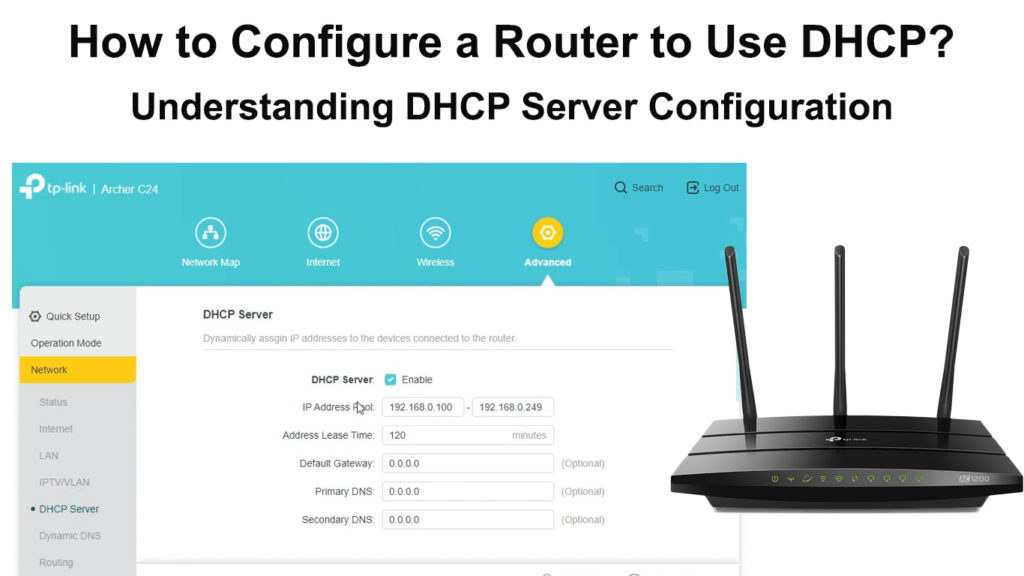
Jak znaleźć adres IP routerów
Aby skutecznie skonfigurować serwer DHCP, musisz znać adres IP routera , ponieważ musisz uzyskać dostęp do strony konfiguracji routera , aby zmienić ustawienia DHCP .
Zazwyczaj można znaleźć adres IP routera na naklejce z tyłu routera, ale jeśli tak nie jest w przypadku twojego urządzenia, pokażemy również, jak uzyskać adres IP. Ta procedura może się różnić w zależności od tego, czy używasz Windows, czy Mac. Omówimy oba warianty.

Jak znaleźć adres IP routerów - użytkownicy Windows
- Na samym początku należy oczywiście podłączyć się do routera (albo za pomocą kabla Wi-Fi lub Ethernet )
- Kliknij Uruchom, a następnie wybierz Ustawienia.
- Teraz, w sekcji Ustawienia, znajdź i otwórz sieć i Internet.
- Stuknij wyświetl właściwości sieciowe.
- Przewiń w tej sekcji, aż znajdziesz domyślną bramę. Liczba po prawej stronie domyślnej bramy to adres IP routera.
Znajdź domyślny adres IP w systemie Windows 10
Jak znaleźć adres IP routerów - użytkownicy Mac
- Jeśli już nie masz, musisz połączyć się z routerem.
- Stuknij menu Apple na swoim urządzeniu.
- Stuknij drugą opcję, która pojawi się w menu rozwijanym - preferencje systemowe.
- W sekcji Preferencje systemowe znajdź i otwórz opcję sieci (okrągły kształt).
- Stuknij Advanced.
- W sekcji Advanced na samym szczycie widać kilka głównych opcji. Otwórz sekcję TCP / IP (po prawej stronie Wi-Fi).
- Liczba obok routera to adres IP routera.
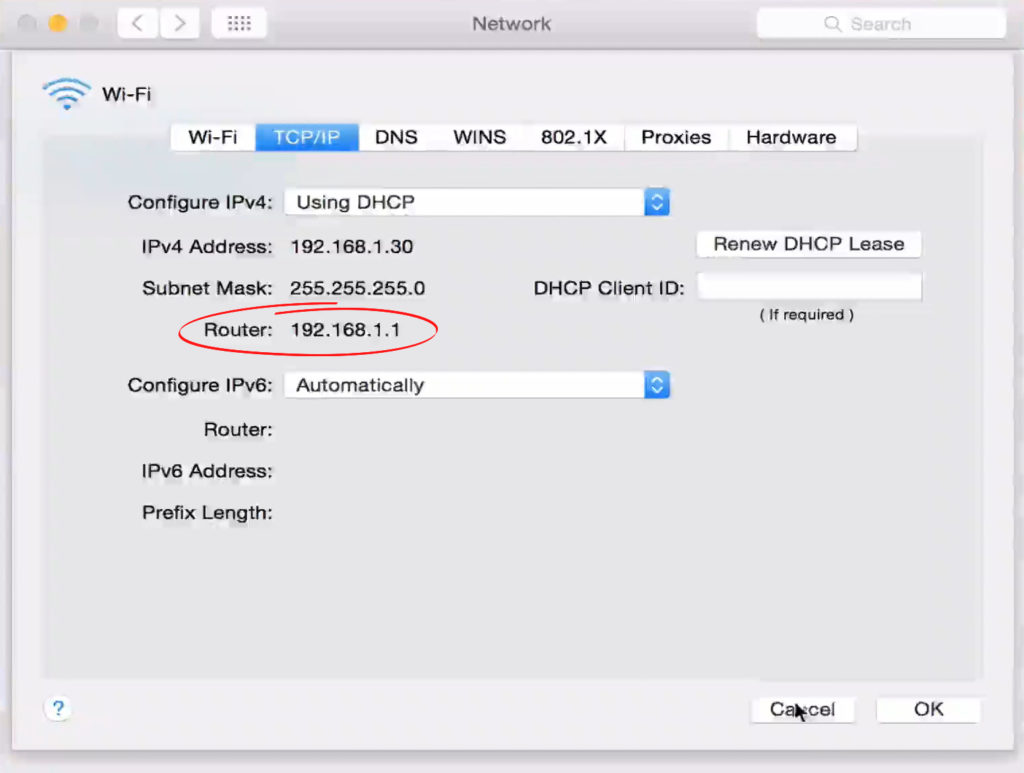
Kroki, aby skonfigurować router do użycia DHCP
Gdy znasz adres IP swojego routera , nadszedł czas, aby pokazać, jak skonfigurować router do korzystania z DHCP. Wykonaj poniższe kroki:
- Otwórz swoją ulubioną przeglądarkę internetową, wprowadź adres IP routera, a następnie naciśnij Enter na klawiaturze. Zostaniesz przekierowany na stronę konfiguracji routera.
- Ten krok wymaga zalogowania się na stronie routera . Domyślne poświadczenia są zwykle znajdujące się z tyłu routera. Jeśli tak nie jest, odwiedź oficjalną stronę producenta routera i spróbuj znaleźć domyślną nazwę użytkownika i hasła dla swojego modelu . Jeśli w międzyczasie zmieniłeś domyślne hasło, użyj go.
- Znajdź i otwórz sekcję Ustawienia. W zależności od dokładnego modelu routera można go oznaczyć ustawieniami routerem, ustawieniami lub podobnymi.
- Po otwarciu ustawień (coś podobnego jak wspomniano w poprzednim kroku) w sekcji konfiguracji sieci (ustawienia sieciowe lub zaawansowane w zależności od modelu routera) znajdź DHCP.
- Teraz musisz włączyć serwer DHCP. Musisz kliknąć pole wyboru obok serwera DHCP. (Jeśli włączone jest już sprawdzone, zalecamy kliknięcie Wyłącz, a następnie włączyć ponownie).

- Na końcu procedury musisz zapisać zmiany. Zrobisz to, stukając zapisz (lub zastosujesz w zależności od modelu routera).
Dodatkowo możesz również dostosować pulę adresów IP. Jest to zakres adresów, które router przypisuje do podłączonych urządzeń. Możesz dostosować czas trwania dzierżawy DHCP , przypisać statyczny adres IP do niektórych urządzeń, zmienić domyślny adres bramy, zmienić adresy serwera DNS itp.
Wniosek
Mamy nadzieję, że nasz artykuł pomógł skonfigurować router do korzystania z DHCP . Ta procedura jest bardzo ważna, a także bardzo łatwa. Jeśli zdecydujesz się przypisać adresy statyczne do każdego urządzenia, powinieneś pamiętać, że jeśli adres IP jest przypisany ręcznie, istnieje większa szansa na błąd niż przy użyciu DHCP.
